在Windows 7操作系统中,电脑的自动休眠功能可以帮助节省能源,但有时候,我们可能希望电脑能够持续运行,不会自动进入休眠状态。那么,如何取消Windows 7电脑的自动休眠功能呢?本文将详细介绍几种方法,帮助你轻松解决这个问题。
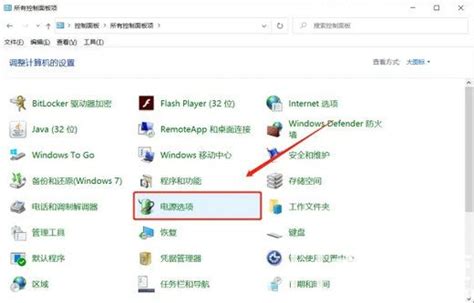
1. 右键点击桌面空白处:首先,你需要用鼠标右键点击电脑桌面的空白区域。

2. 选择“个性化”:在弹出的右键菜单中,选择“个性化”选项。

3. 进入屏幕保护程序设置:在个性化窗口中,你会看到窗口右下角的“屏幕保护程序”链接,点击它。

4. 打开电源设置:在屏幕保护程序设置中,你会看到一个“更改电源设置”的链接,继续点击。
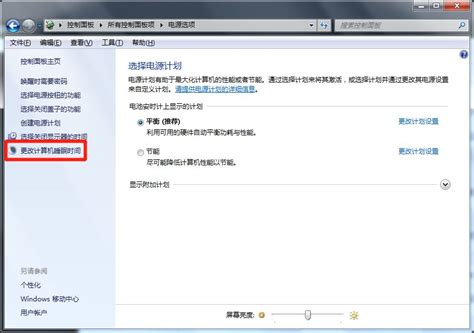
5. 更改计算机睡眠设置:在电源设置窗口中,你会看到左侧菜单中有一个“选择关闭显示器的时间”或“更改计算机睡眠时间”的选项(具体文字可能略有不同,但意思相近),点击它。
6. 设置从不进入睡眠状态:在新打开的窗口中,你会看到“使计算机进入睡眠状态”的选项,将下拉菜单中的选项全部改为“从不”,然后点击“保存修改”按钮。
通过这一系列步骤,你已经成功取消了Windows 7电脑的自动休眠功能。
如果你更喜欢使用命令行操作,或者上述方法在某些情况下不适用,你可以尝试通过命令提示符来关闭自动休眠功能。
1. 打开“开始”菜单:首先,点击桌面左下角的Windows图标,打开“开始”菜单。
2. 选择“附件”:在“开始”菜单中,找到并点击“附件”选项。
3. 运行命令提示符(管理员):在“附件”菜单中,找到“命令提示符”,右键点击它,并选择“以管理员身份运行”。
4. 输入关闭休眠命令:在命令提示符窗口中,输入以下命令:`powercfg -h off`,然后按回车键。
5. 确认操作成功:如果命令执行成功,你将看到一条消息,表明电脑的休眠功能已被关闭。
通过这种方法,你也可以轻松取消Windows 7电脑的自动休眠功能。
除了上述两种方法外,你还可以通过控制面板来调整电源设置,从而取消自动休眠功能。
1. 打开控制面板:首先,点击桌面左下角的Windows图标,然后在弹出的菜单中选择“控制面板”。
2. 选择“硬件和声音”:在控制面板窗口中,找到并点击“硬件和声音”选项。
3. 进入电源选项:在“硬件和声音”窗口中,你会看到“电源选项”链接,点击它。
4. 更改计划设置:在电源选项窗口中,你会看到当前选择的电源计划(如“平衡”、“高性能”等),点击右侧的“更改计划设置”链接。
5. 更改高级电源设置:在计划设置窗口中,点击“更改高级电源设置”链接。
6. 设置从不休眠:在高级电源设置窗口中,展开“睡眠”选项,然后找到“在此时间后休眠”的设置,将其改为“从不”,最后点击“确定”按钮。
通过这种方法,你也可以成功取消Windows 7电脑的自动休眠功能。
在Windows 7中,电源管理功能不仅限于自动休眠。你还可以根据自己的需求,调整其他与电源相关的设置,如显示器关闭时间、系统待机时间等。这些设置都可以通过上述提到的控制面板或电源设置窗口进行调整。
此外,Windows 7还提供了一些额外的电源管理功能,如电源按钮和盖子功能设置、唤醒时需要密码等。这些功能可以在电源选项窗口的左侧菜单中找到,并根据你的需求进行配置。
在取消自动休眠功能时,请注意以下几点:
电脑散热:长时间运行可能会增加电脑的散热负担,建议确保电脑处于良好的散热环境中,避免过热。
能耗问题:取消自动休眠功能会导致电脑持续消耗电能,尤其是在不使用电脑时。如果你关注能耗问题,建议在不需要时手动关闭电脑或将其置于待机状态。
系统稳定性:虽然取消自动休眠功能通常不会对系统稳定性造成直接影响,但如果你遇到系统不稳定或频繁崩溃的问题,建议检查电源管理设置是否与其他系统配置冲突。
安全性考虑:如果你的电脑包含敏感信息,建议设置唤醒时需要密码的功能,以确保在离开电脑时能够保护你的隐私和数据安全。
通过以上介绍,相信你已经掌握了如何取消Windows 7电脑的自动休眠功能。无论你选择哪种方法,都可以根据自己的需求轻松调整电源设置,让电脑更加符合你的使用习惯。如果你还有其他关于Windows 7电源管理的问题或需要进一步的帮助,请随时查阅相关资料或咨询专业人士。
88.41M麦田影院官方版
15.98M野草助手应用商店TV版
7.09M轻音社v1.5.5.0
49.91M仙灵觉醒互通版游戏
94.90MNFC管家app
87.14M囧次元喵
37.21MLHY后室游戏
28.97MNFC读写身份app
76.49M进击的正太
72.89M三国格斗游戏
本站所有软件来自互联网,版权归原著所有。如有侵权,敬请来信告知 ,我们将及时删除。 琼ICP备2024021917号-2